cad设置无限缩小放大(cad无法进一步缩小怎么解决)
cad设置无限缩小放大(cad无法进一步缩小怎么解决)
在使用CAD软件进行绘图设计的过程中,会遇到需要把图形缩放至指定大小的情况。
下面小编就以高度为17.32mm的五边形缩放调整到高度为50mm作为例子,感兴趣的小伙伴一起来看看具体的操作步骤吧。
1.首先打开CAD绘图软件,绘制一个高度为17.32mm的五边形作为演示,如图所示。
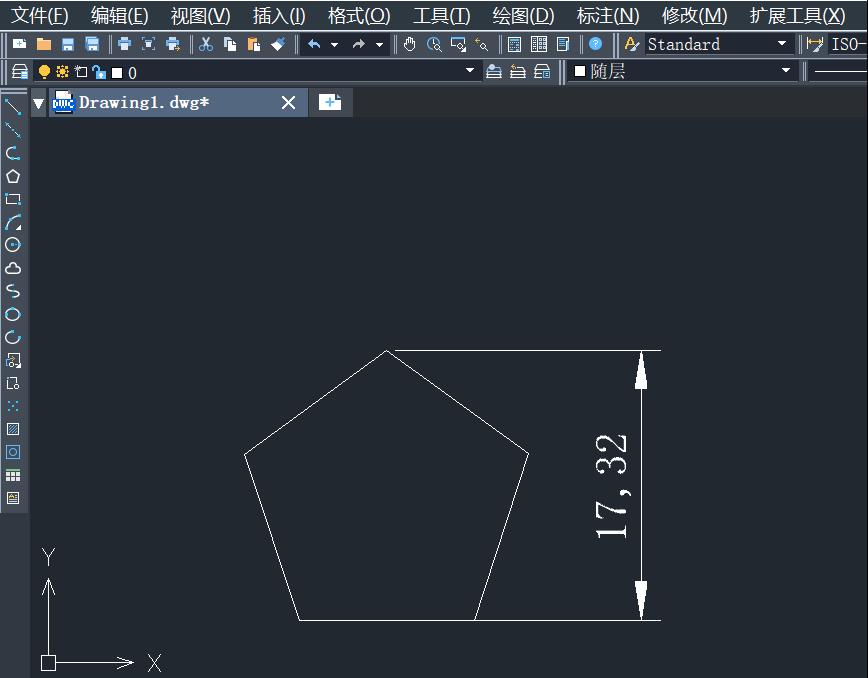
2.沿着五边形的底边中心位置,垂直绘制一条高度为50mm的辅助线,并剪切掉与五边形相交部分,如图所示。

3.接着选中五边形,点击右侧工具栏的缩放命令按钮;或者直接在下方命令行输入scale命令,点击回车确认,如图所示。
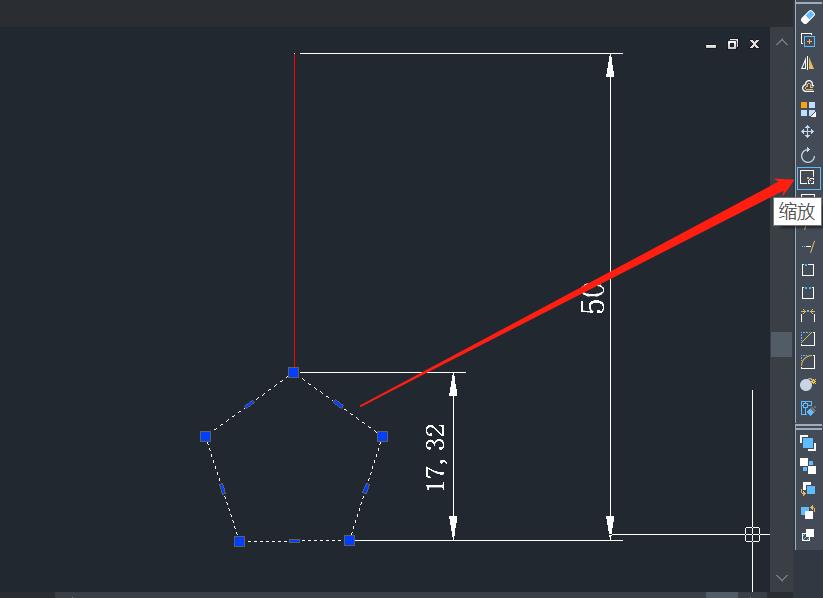
4.根据命令行窗口提示指定基点,选择五边形底边的中心点,如图所示。
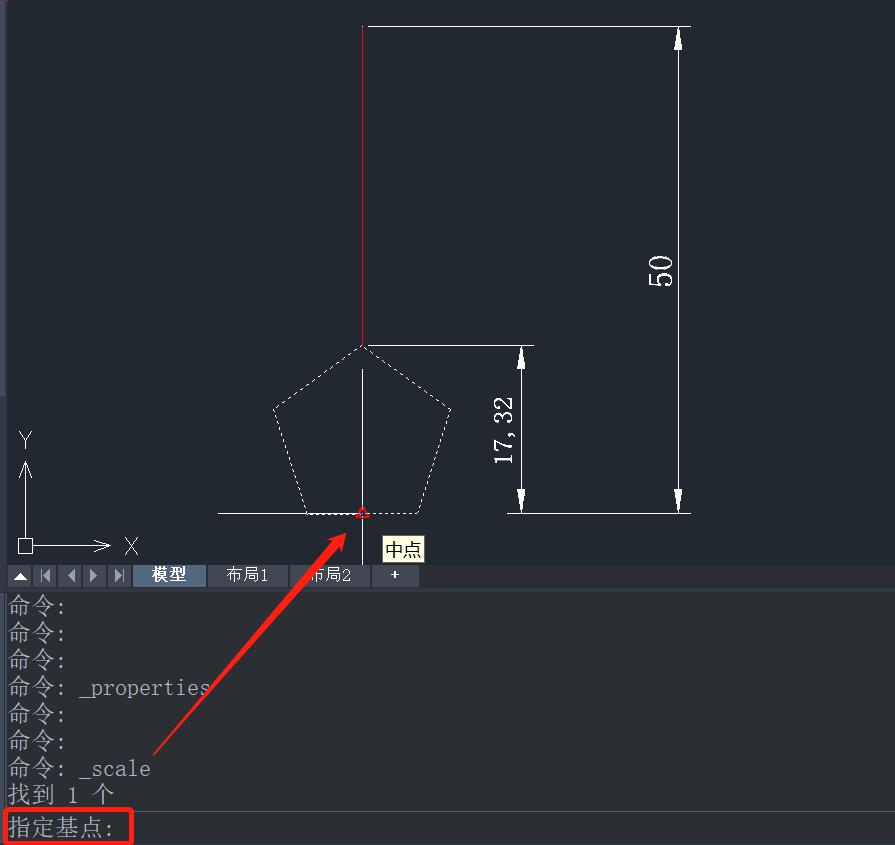
5.根据命令行窗口提示,选中“参照(R)”,选项,直接输入“R”,回车确认。然后再指定参照长度,分别点取参照长度第一点A和第二点B,如图所示。

6.根据命令行窗口提示指定新长度,点击选择新长度点,即50mm辅助线高度终点,如图所示。

7.删除多余线条,五边形通过使用缩放命令调整到高度为50mm,效果完成图如下。

以上就是关于CAD如何把图形缩放到指定大小的全部内容分享,有需要的小伙伴可以参考运用,希望能够帮到大家。
-

- doinb什么国籍(doinb是哪国人是中国人吗)
-
2023-10-19 06:29:02
-
- 姜子牙多大当的丞相(历史上姜子牙多少岁当丞相)
-
2023-10-19 06:26:57
-

- 比较好用的游戏加速器有哪些-(游戏手机买哪个好)
-
2023-10-19 06:24:52
-

- 白羊女能吸引的男人类型(白羊女喜欢一个人的表现)
-
2023-10-19 06:22:47
-

- 黑米粥怎么煮多长时间(黑米粥煮多久才熟)
-
2023-10-19 06:20:42
-

- 古代文人之间的争论(古代文人故事盘点)
-
2023-10-19 06:18:37
-

- 彭楠创业故事是真的吗(万百万的创业故事)
-
2023-10-19 06:16:33
-

- 20年瓷婚是寓意图片(结婚20年是什么婚)
-
2023-10-19 06:14:28
-

- 科目三考试的灯光操作方法(科目三考试灯光操作方法)
-
2023-10-19 06:12:23



 姐弟恋分手容易走出来吗,姐弟恋是否能走到最后
姐弟恋分手容易走出来吗,姐弟恋是否能走到最后 百合和百合花有关系吗(吃的百合就是百合花的根部吗)
百合和百合花有关系吗(吃的百合就是百合花的根部吗) 五公子为什么怕蚩尤
五公子为什么怕蚩尤 奋进的旋律孙母白阿姨是谁演的
奋进的旋律孙母白阿姨是谁演的 一个男的为什么不敢正眼看你(男生故意装不看你原因)
一个男的为什么不敢正眼看你(男生故意装不看你原因) 焦糖色大衣搭配什么颜色最佳(什么颜色的毛呢大衣百搭)
焦糖色大衣搭配什么颜色最佳(什么颜色的毛呢大衣百搭) 用饮料可以调什么酒?如何用饮料调饮料
用饮料可以调什么酒?如何用饮料调饮料 华为c8812(华为C8812广告)
华为c8812(华为C8812广告) 十大不吉利花,容易带来霉运的10种花
十大不吉利花,容易带来霉运的10种花 万用表电阻档位图(万用表电阻档可测量绝缘电阻)
万用表电阻档位图(万用表电阻档可测量绝缘电阻)